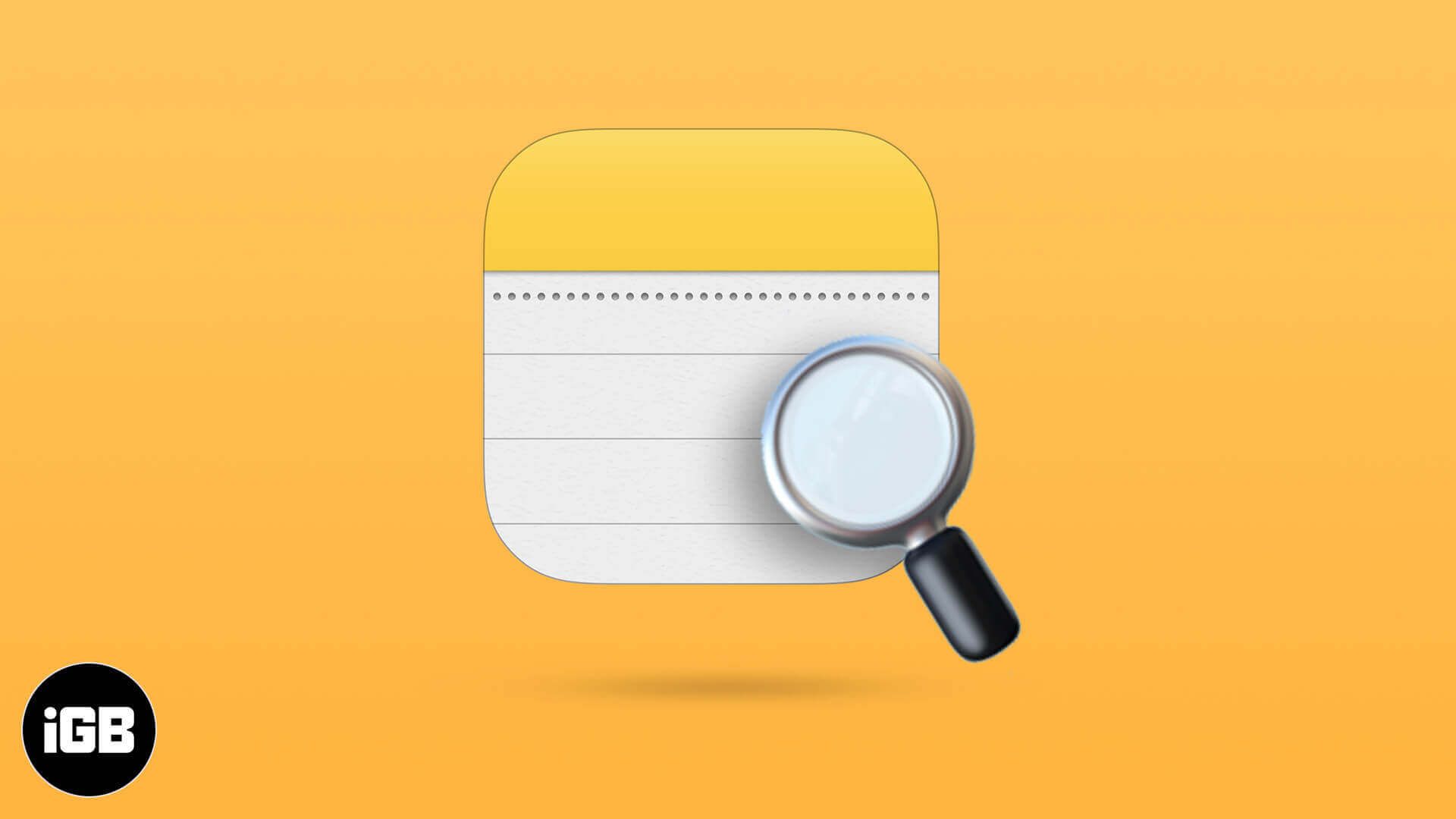
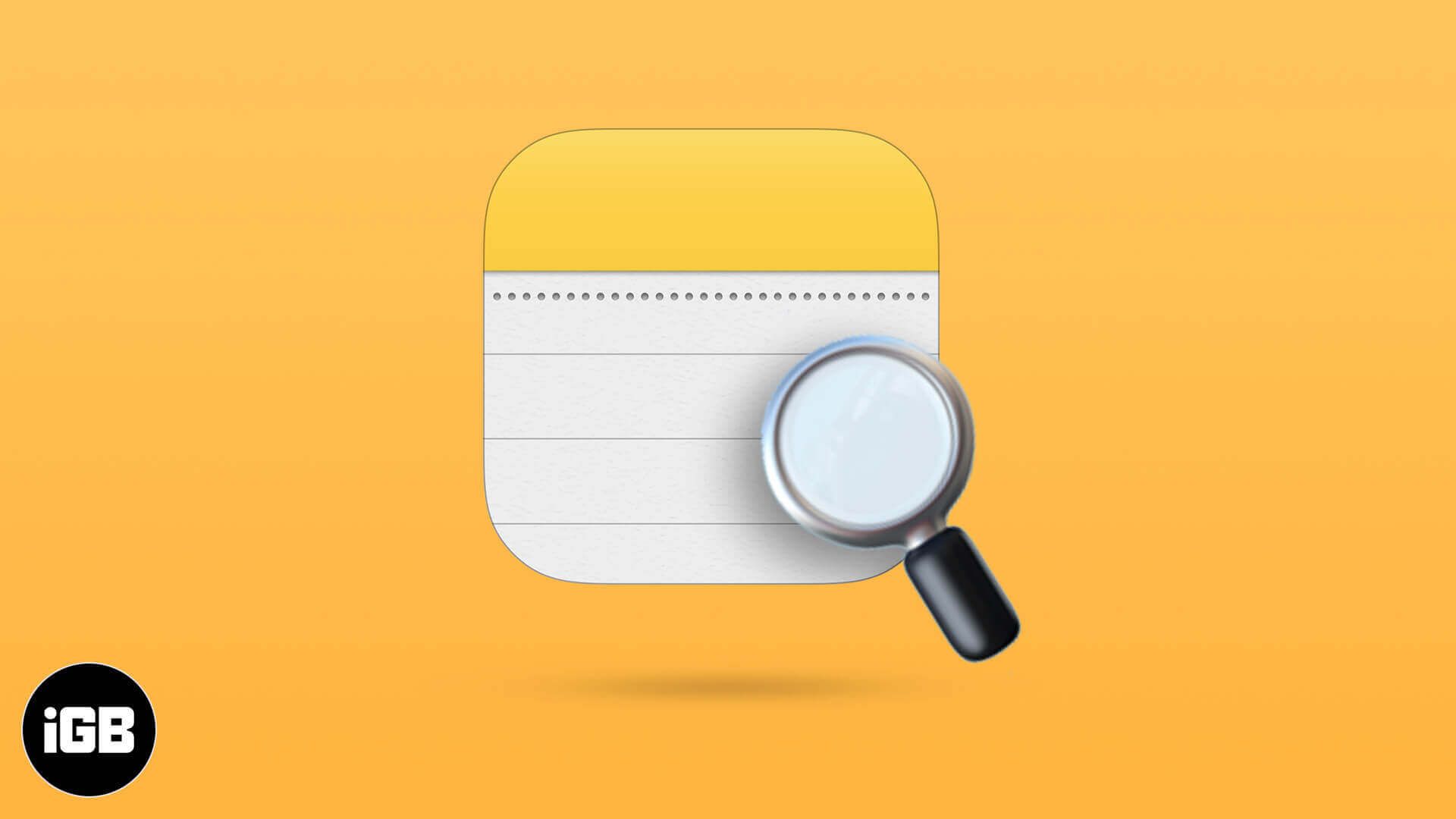
Notat -appen min var et rot for en stund tilbake siden jeg pleide å dumpe alt i den, det være seg dagligvarelister, tilfeldige tanker, oppgaver eller til og med en liste for å spore kommende Apple -produkter. Dette gjorde å finne notater til en virkelig kamp. Heldigvis endret ting seg da jeg oppdaget noen utrolige tips for å finne notater i Notes -appen. Hvis du også har kjempet for å finne notater i Notes -appen, er her noen nyttige tips du trenger å vite.
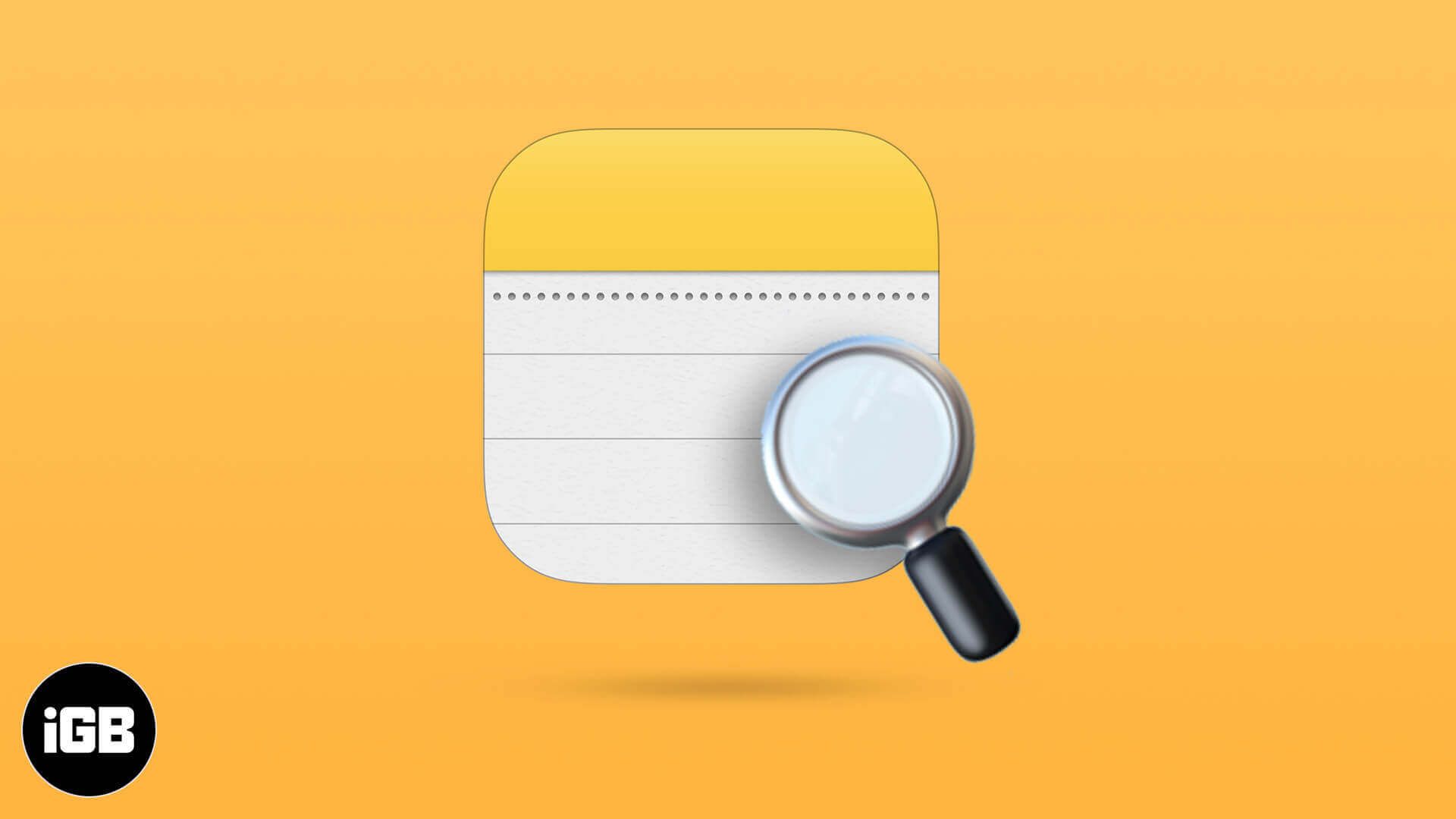
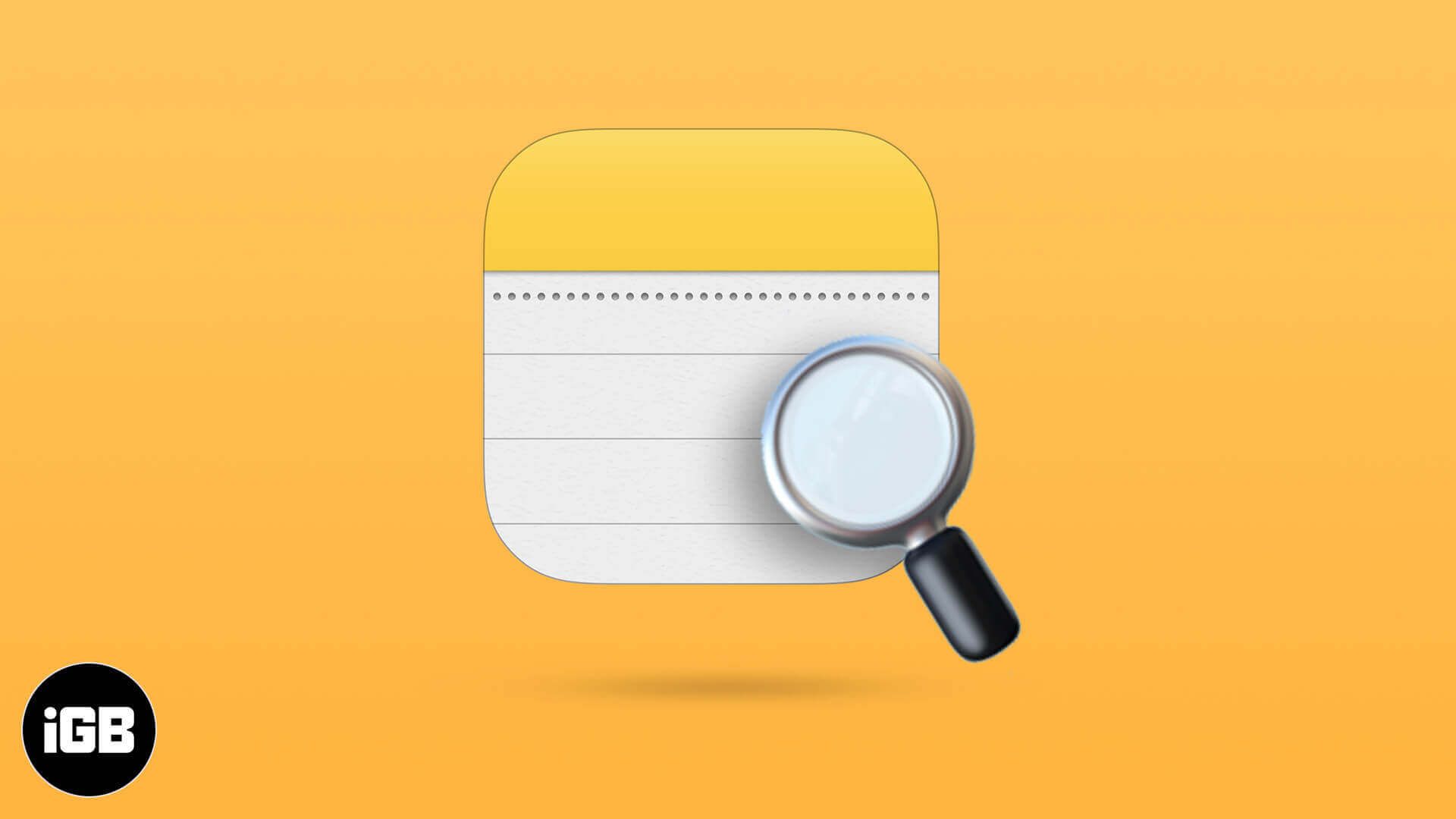
7 tips for raskt å søke på notater på iPhone
Fra å bruke spesifikke nøkkelord til å bruke Siri eller Spotlight -søk, er det forskjellige typer søketips du kan bruke for å finne det du leter etter i Apple Notes -appen raskere. La oss hoppe inn for å sjekke dem ut.
1. Bruk spesifikke nøkkelord for bedre resultater
Den enkleste måten å søke på notater i Notes -appen er ved å bruke nøkkelord eller nøkkelfraser. Dette hjelper deg med å begrense søkene dine og viser deg nøyaktig hva du leter etter. Slik ser du etter et notat i Notes -appen ved hjelp av nøkkelord:
- Åpne notatappen på iPhone.
- Trykk på søkefeltet øverst på skjermskjermen for hovednotater.
- Skriv inn et nøkkelord eller setning du tror kan være en del av lappen du leter etter og trykk på søketasten på tastaturet.
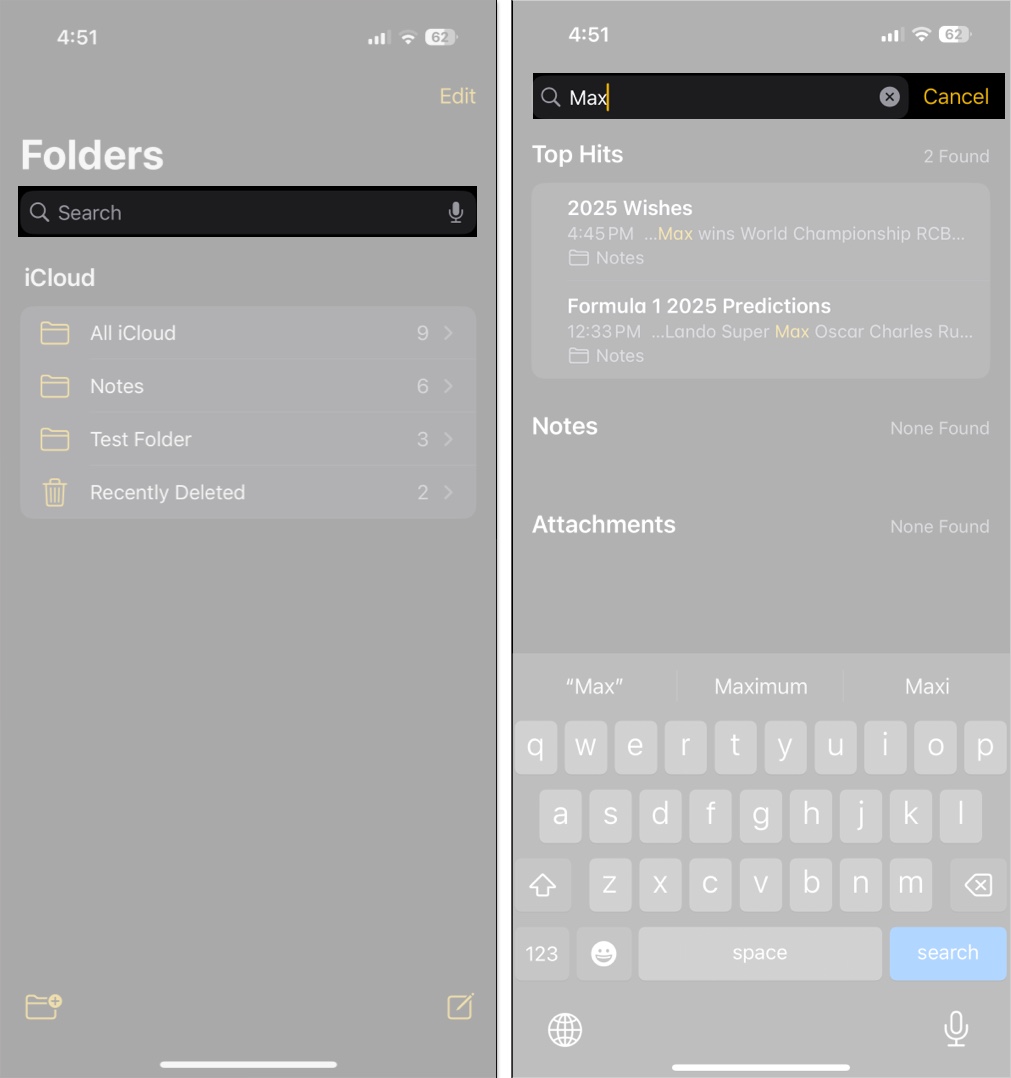
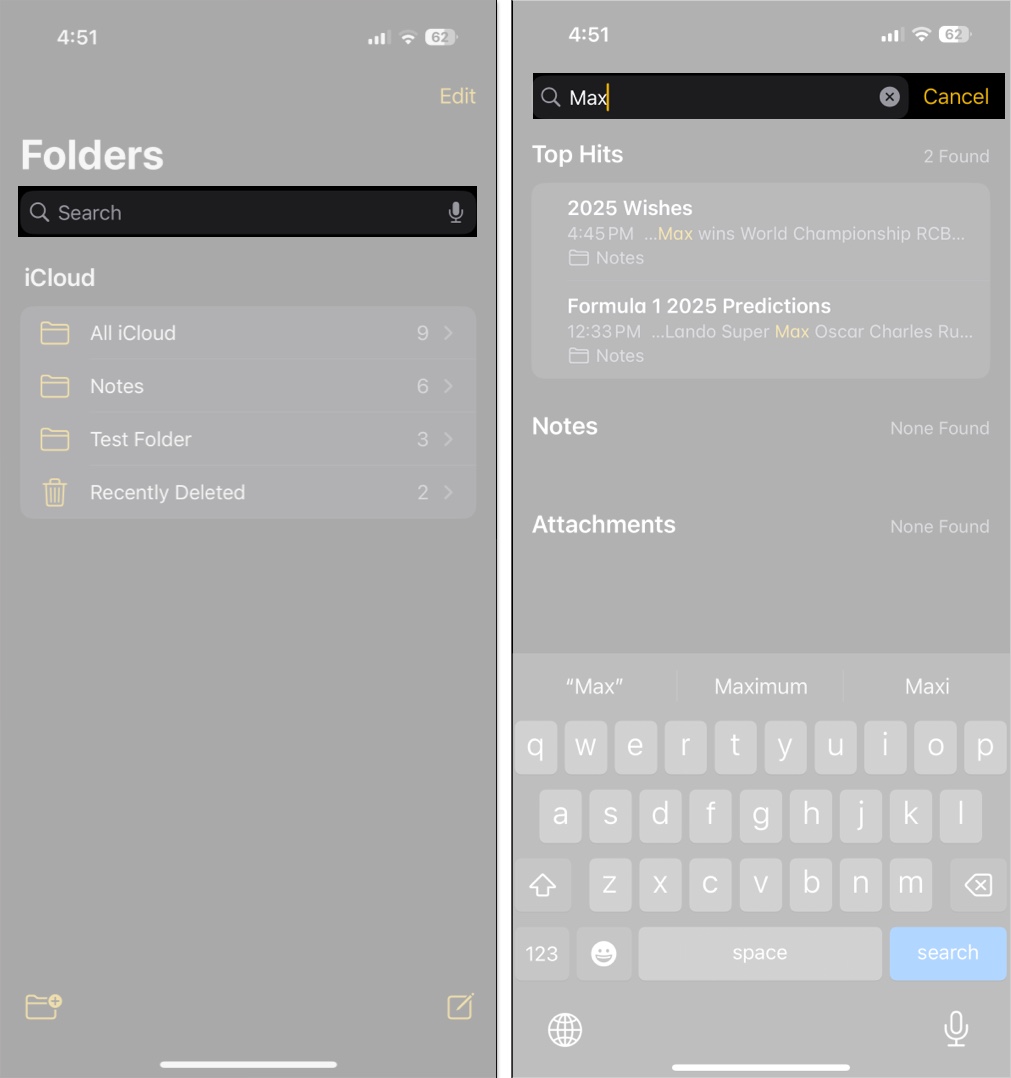
IPhone -en din vil nå vise alle merknadene som inneholder det spesifiserte ordet eller setningen. Det er så enkelt.
2. Søk i en bestemt mappe
Noen ganger kan bruk av et nøkkelord returnere en haug med lignende notater. I slike situasjoner kan du begrense søket til en mappe for å finne den matchende lappen raskere. Følg disse trinnene for å søke på notater i en bestemt mappe:
- I Notes -appen, trykk på mappen du vil søke i.
- Trykk på søkefeltet øverst og skriv inn søkeordet eller setningen.
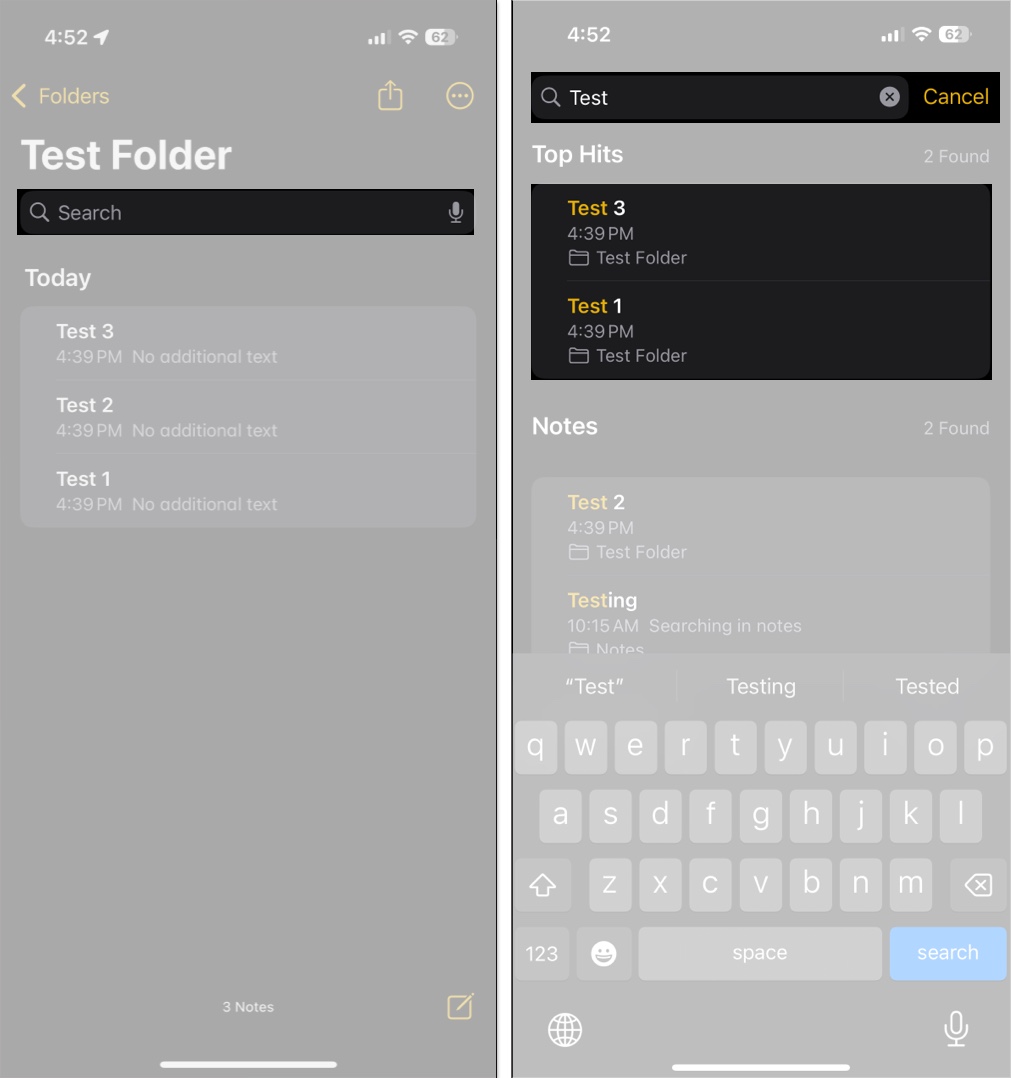
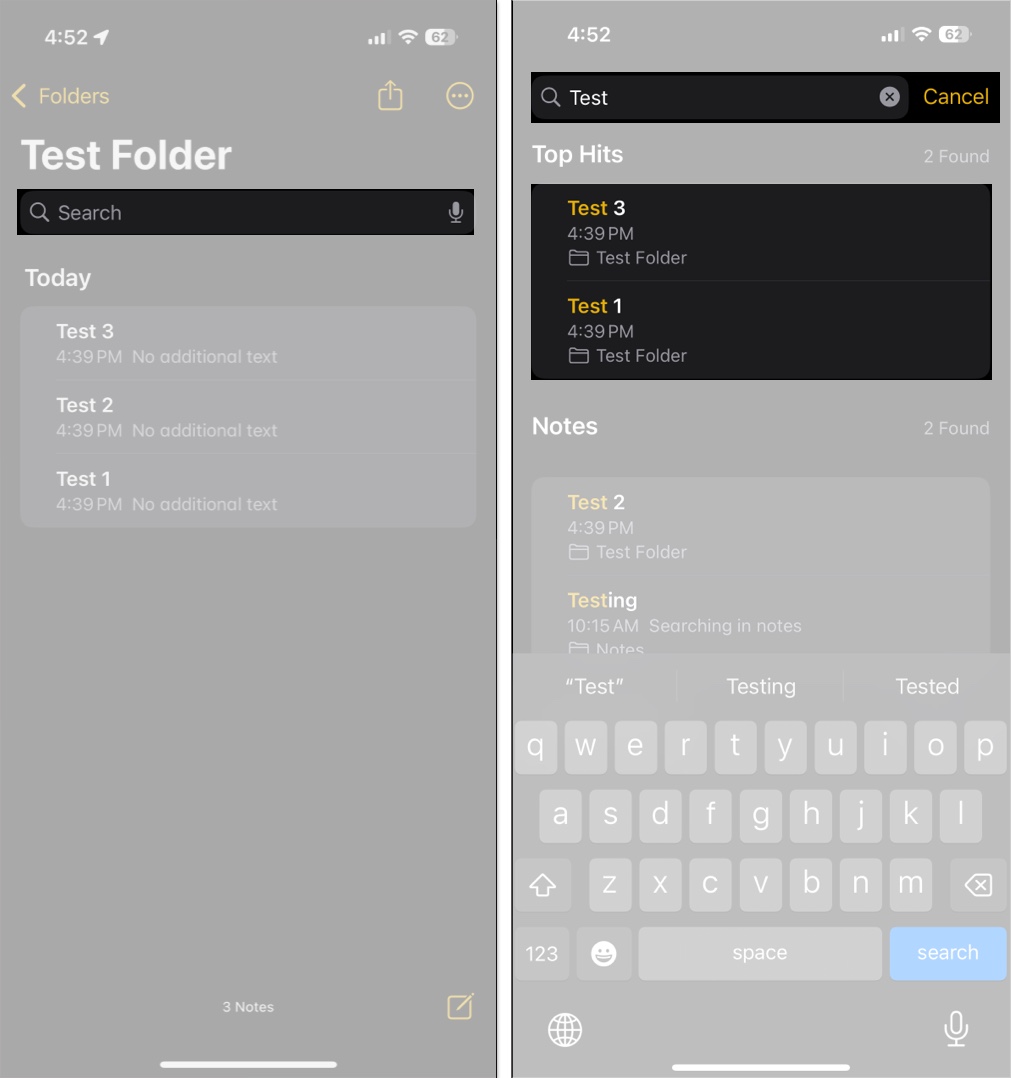
Notat -appen vil nå bare søke i den mappen og returnere samsvarende resultater. Dette trikset er spesielt nyttig når du har dusinvis av mapper og hundrevis av notater med overlappende eller lignende innhold.
3. Bruk søkelyssøk etter enda raskere tilgang
Spotlight -søk er et veldig kraftig trekk i Apple -økosystemet. Bortsett fra å bruke den til en hel haug med ting, som grunnleggende beregninger eller konverteringer, kan du dra nytte av Spotlight Search for raskt å finne notater i Notes -appen på iPhone. Slik er det:
- Sveip ned fra midten av skjermen på iPhone -startskjermen for å få opp søkelys -søk.
- Skriv inn nøkkelordet eller setningen du tror kan være en del av lappen du vil ha.
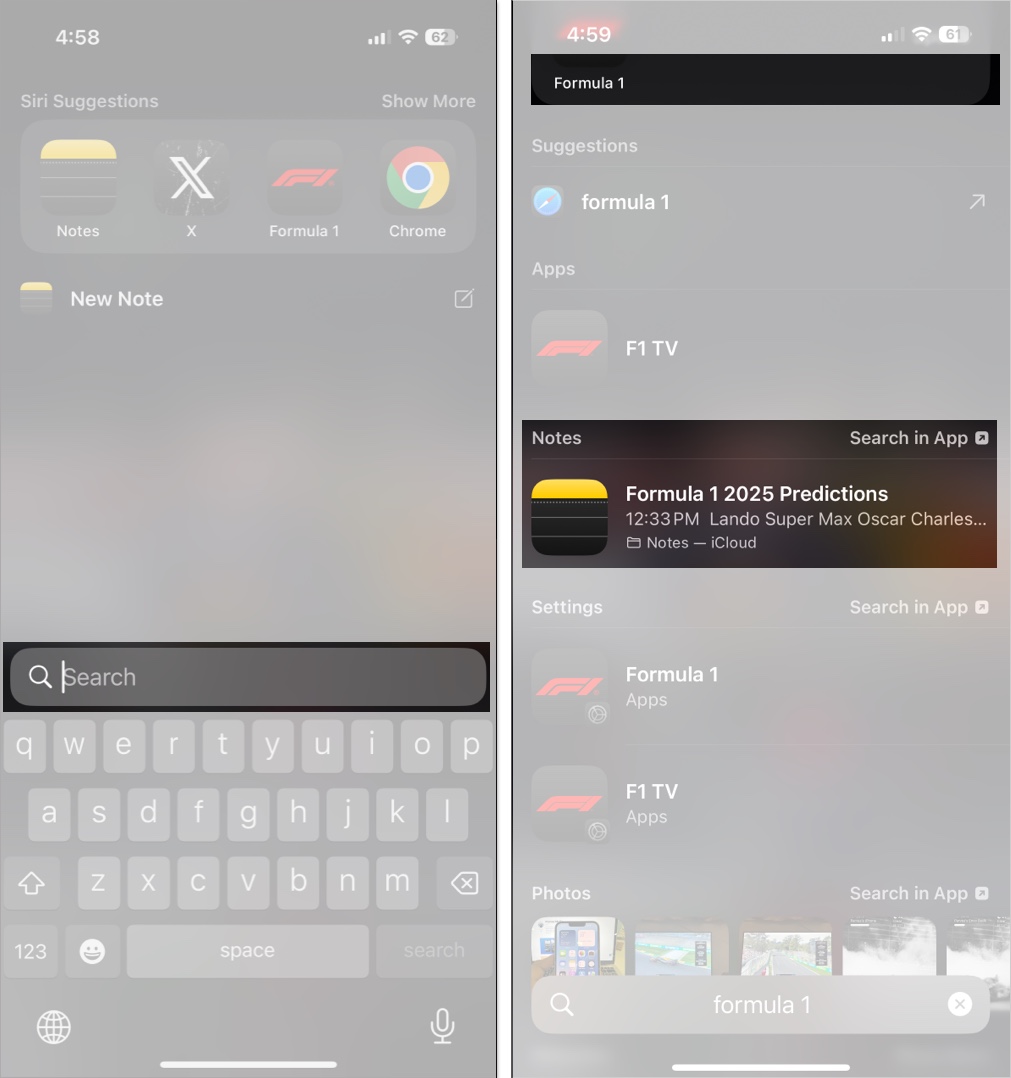
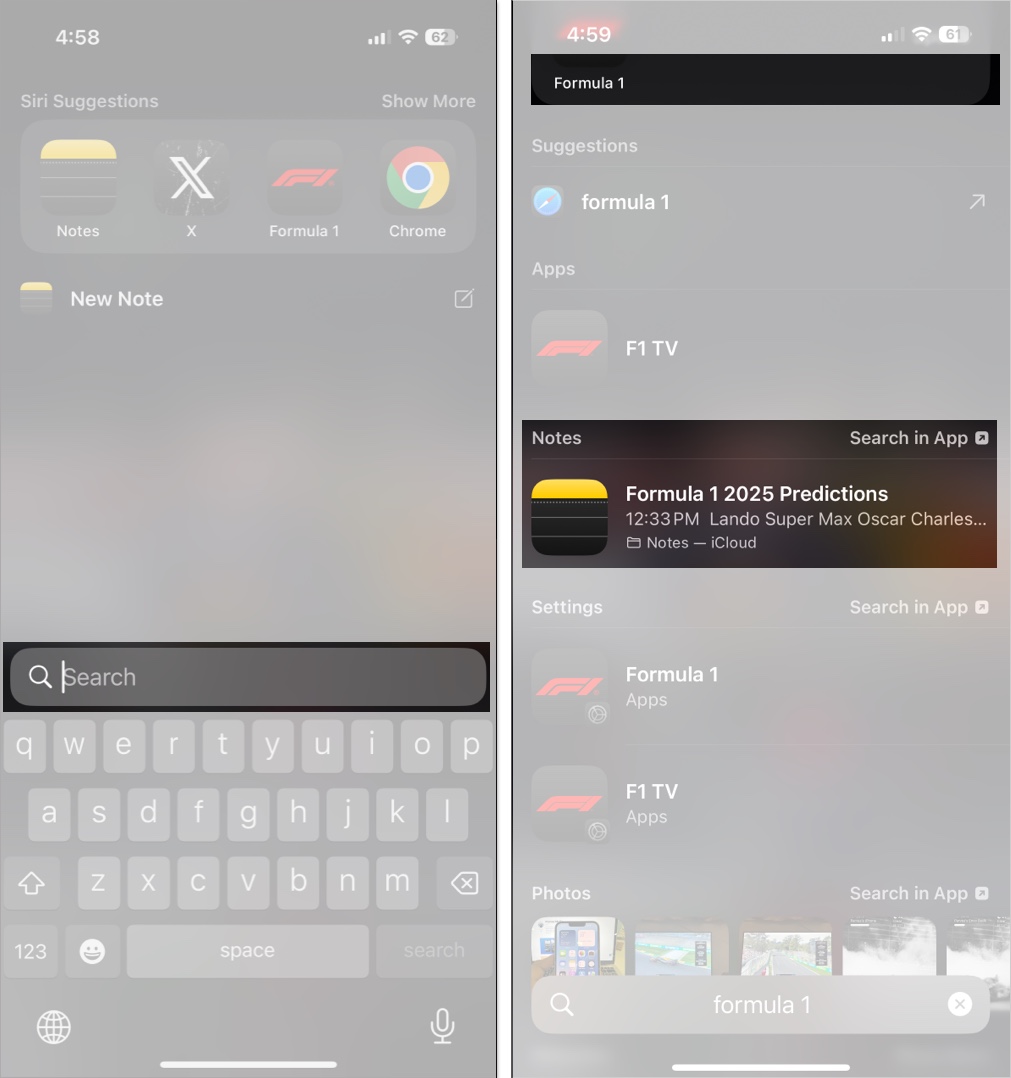
I resultatene bla ned for å finne notatene som inneholder søkeordet.
4. Bruk Siri til å søke på notater ved hjelp av stemme
En annen enkel måte å søke etter notater er å bruke Siri. Bare tilkall Siri og si: “Søk etter
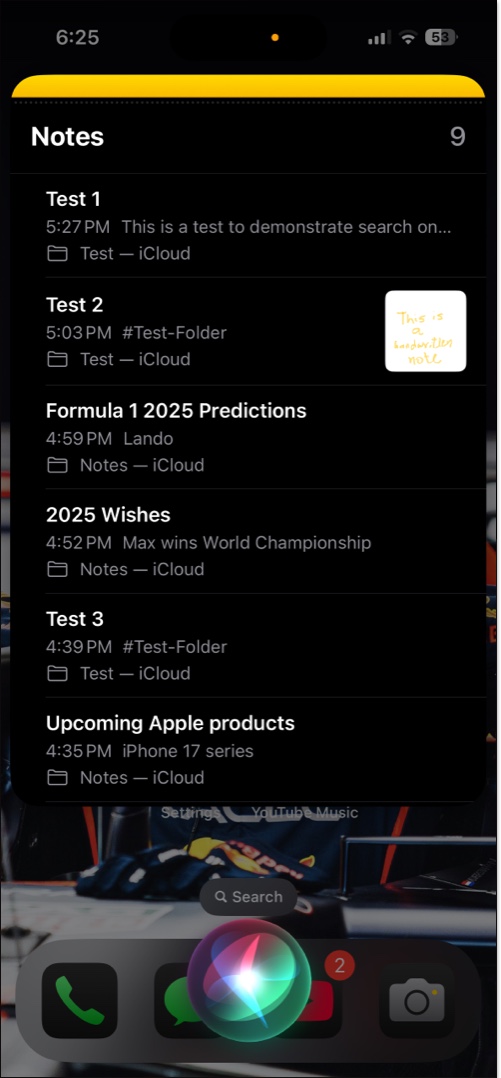
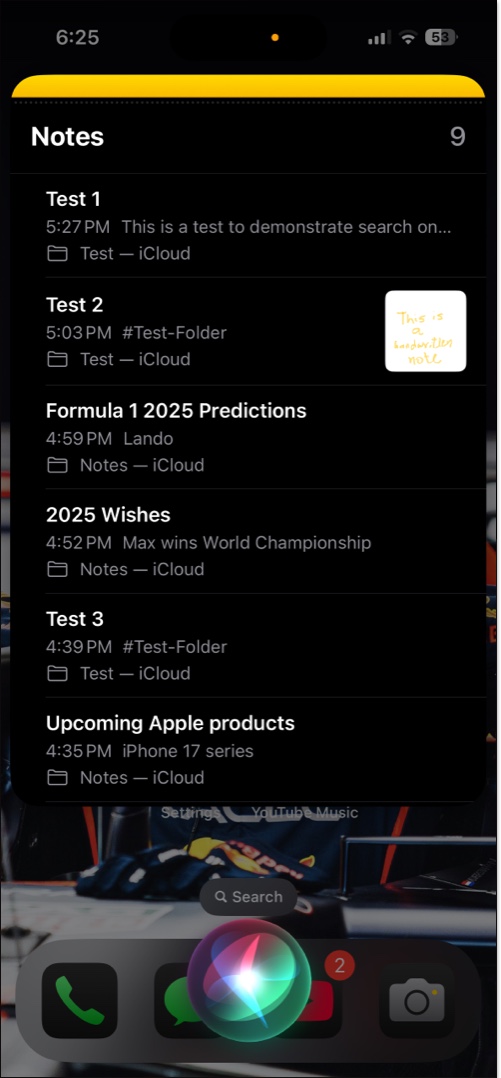
5. Bruk forslag til å søke på notater med vedlegg, sjekklister og mer
Når du trykker på søkefeltet i Notes -appen, viser den deg en haug med forslag for å filtrere søkeresultatene dine videre. Disse forslagene lar deg raskt finne notater med vedlegg, sjekklister, tegninger, skannede dokumenter og mer.
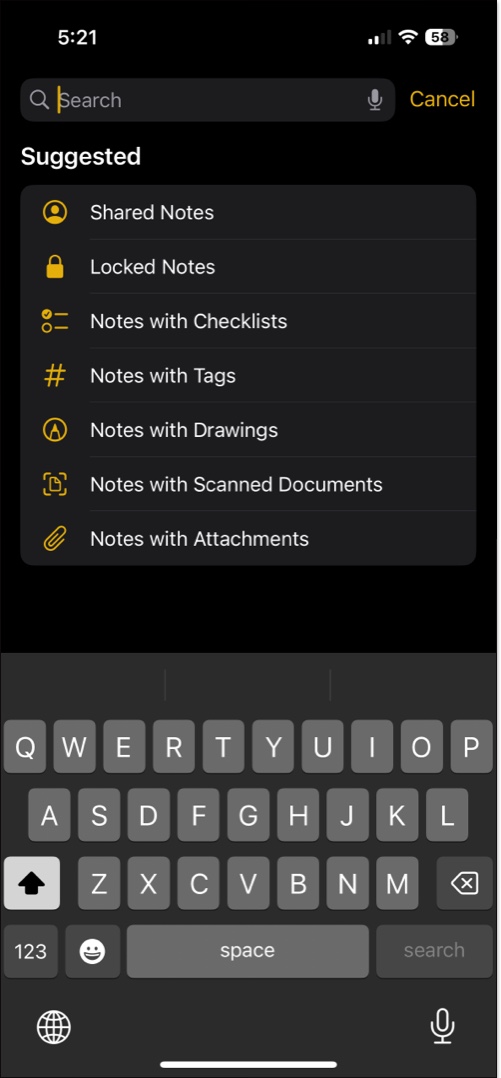
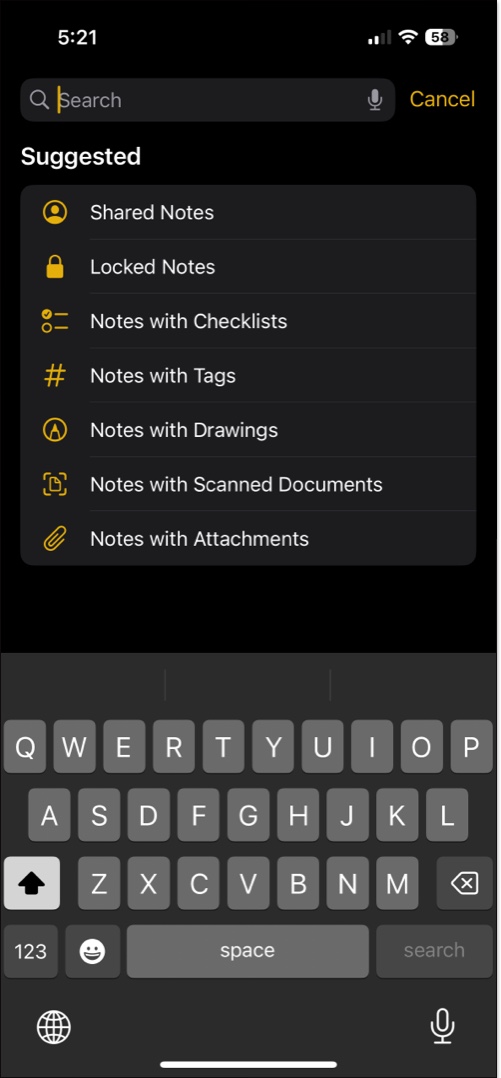
Så hvis du leter etter et notat som passer til disse kriteriene, kan du trykke på et passende filter etter å ha skrevet passende nøkkelord eller uttrykk i søkefeltet. Merknader vil da finne den nøyaktige merknaden du vil ha og spare deg for å sile gjennom flere notater.
6. Organiser notater for enklere søk
Hvis du bemerker for alle behovene dine for notater, må du vurdere å organisere dem. Dette vil declutter Notes -appen og gjøre det mye lettere for deg å finne det du leter etter. Her er noen tips for å gjøre notatene dine mer søkbare:
- Legg til beskrivende titler på notatene dine
- Bruk tagger for bedre kategorisering
- Sett lignende slags notater i mapper
- Pin viktige notater for rask tilgang
7. Forsikre deg om at iCloud Sync er aktivert
Den beste delen av lagring av notatene dine på iCloud er at du kan få tilgang til og søke på dem på flere Apple -enheter ved å bruke den samme Apple -kontoen. Sørg derfor for at iCloud -synkroniseringen er slått på for notater på iPhone. Du kan sjekke om iCloud -synkronisering er aktivert (og aktiverer det hvis det ikke er) som dette:
- Åpne innstillinger på iPhone.
- Trykk på Apple -kontoen din øverst.
- Trykk på iCloud, deretter under lagret til iCloud, velg Notater.
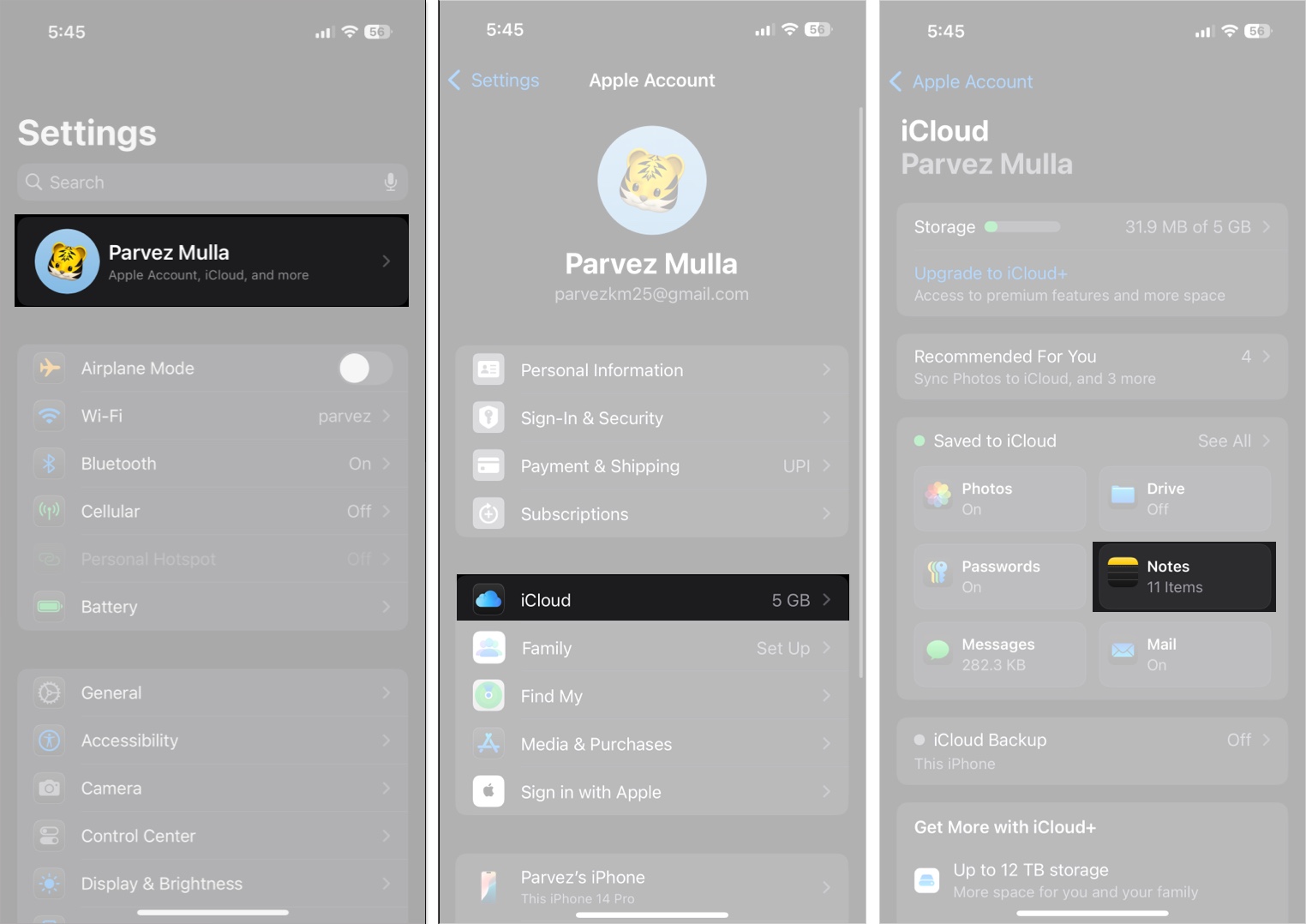
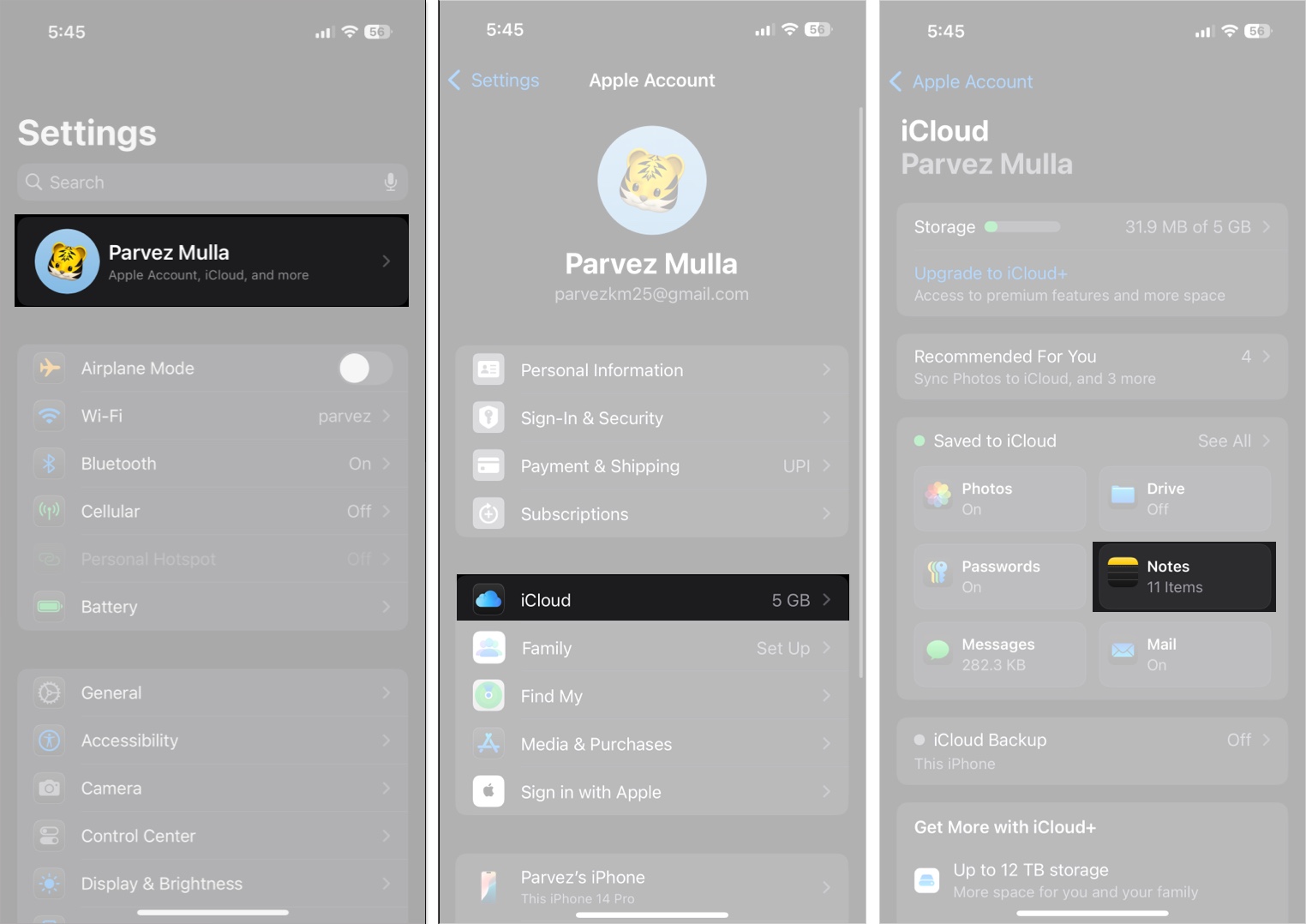
- Veksler på synkroniserer denne iPhone.
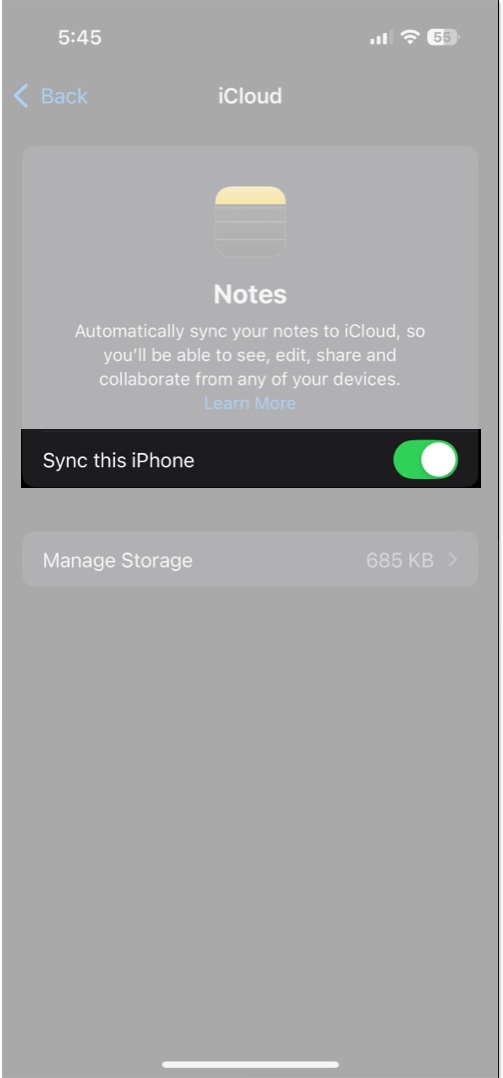
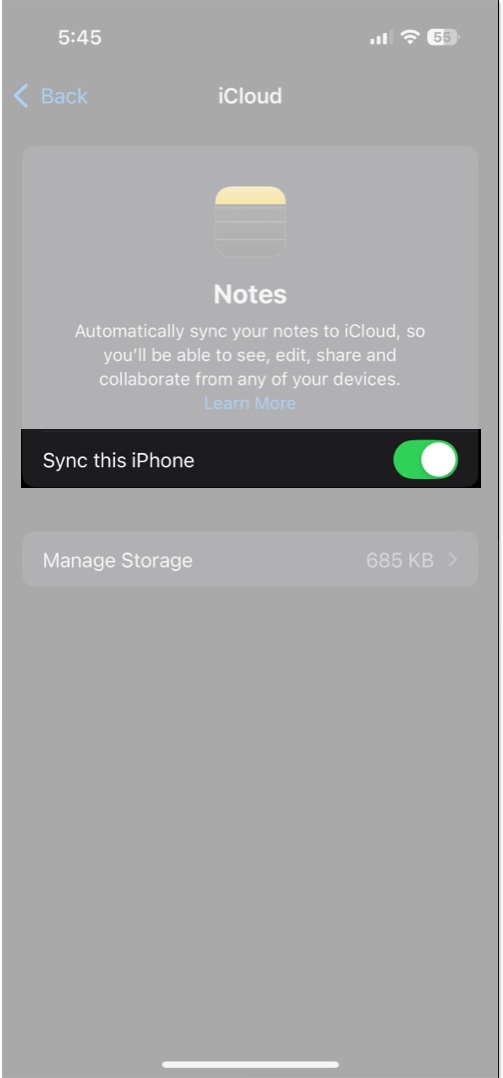
Det er det! Notatene dine vil nå bli lagret på iCloud og synkronisert over alle Apple -enhetene dine. Dette betyr at du kan bruke iPad eller Mac til å søke på notatene dine og spare deg for problemer med å jobbe på en liten skjerm.
Hva skal jeg gjøre hvis notater ikke vises i søkeresultatene?
Hvis notatene dine ikke vises i søkeresultatene, kan det være fordi Spotlight Search og Siri Access for Notes er deaktivert på iPhone. Følg disse trinnene for å aktivere det:
- I Innstillinger, for å gå apper → Merknader.
- Under Tillat Notes å få tilgang til, vil du se to alternativer: Apple Intelligence & Siri (eller Siri) og søk.
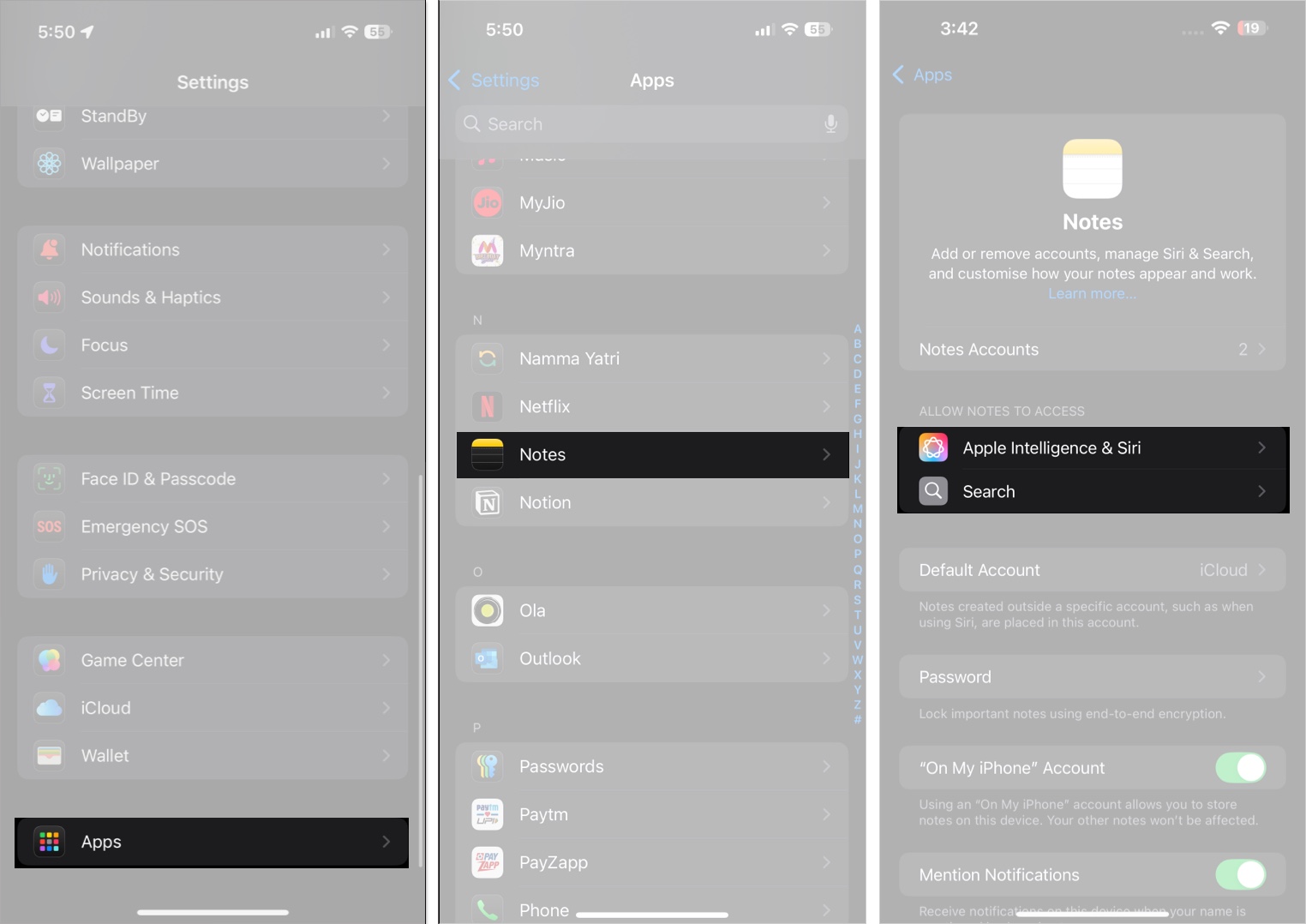
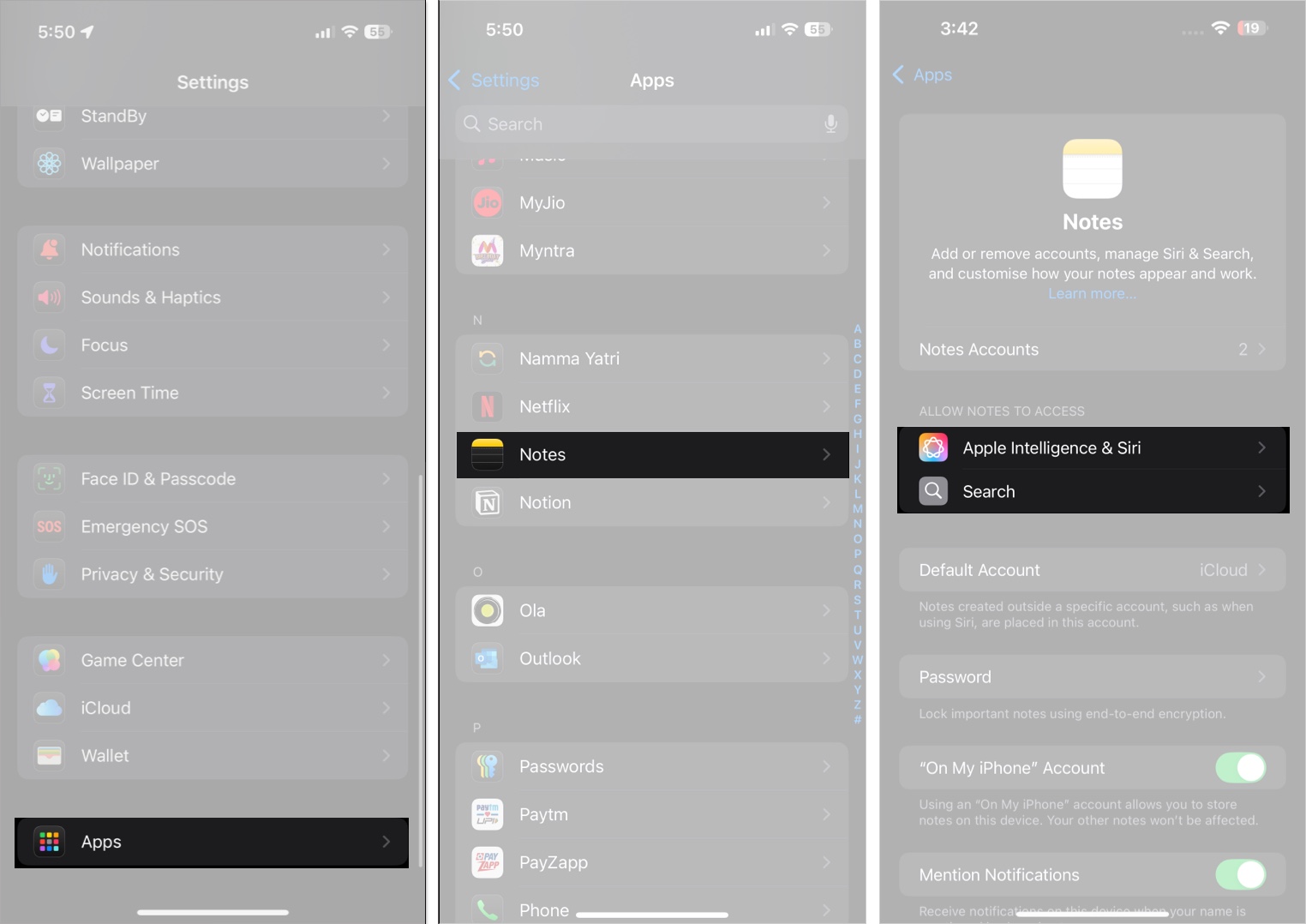
- Trykk på hver og slå på alle innstillingene i dem.
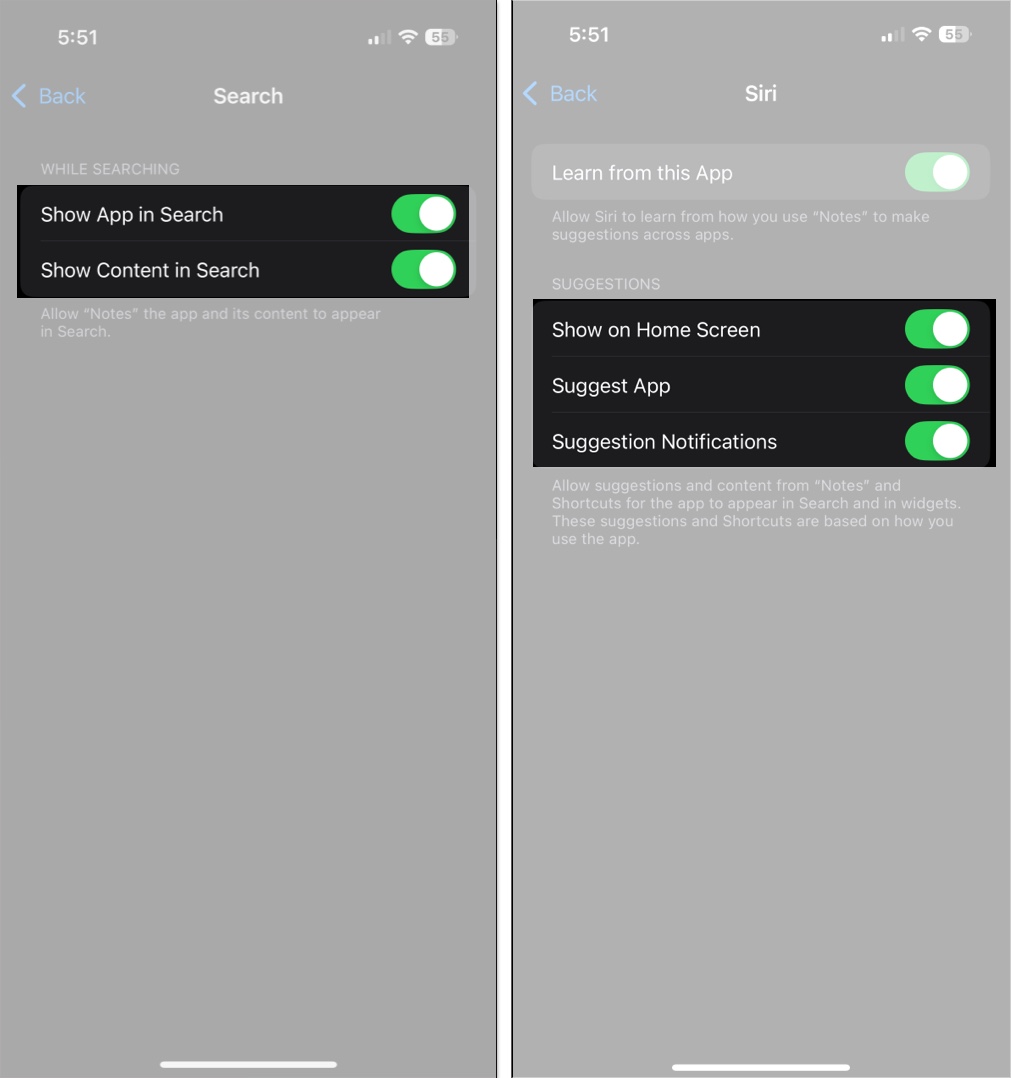
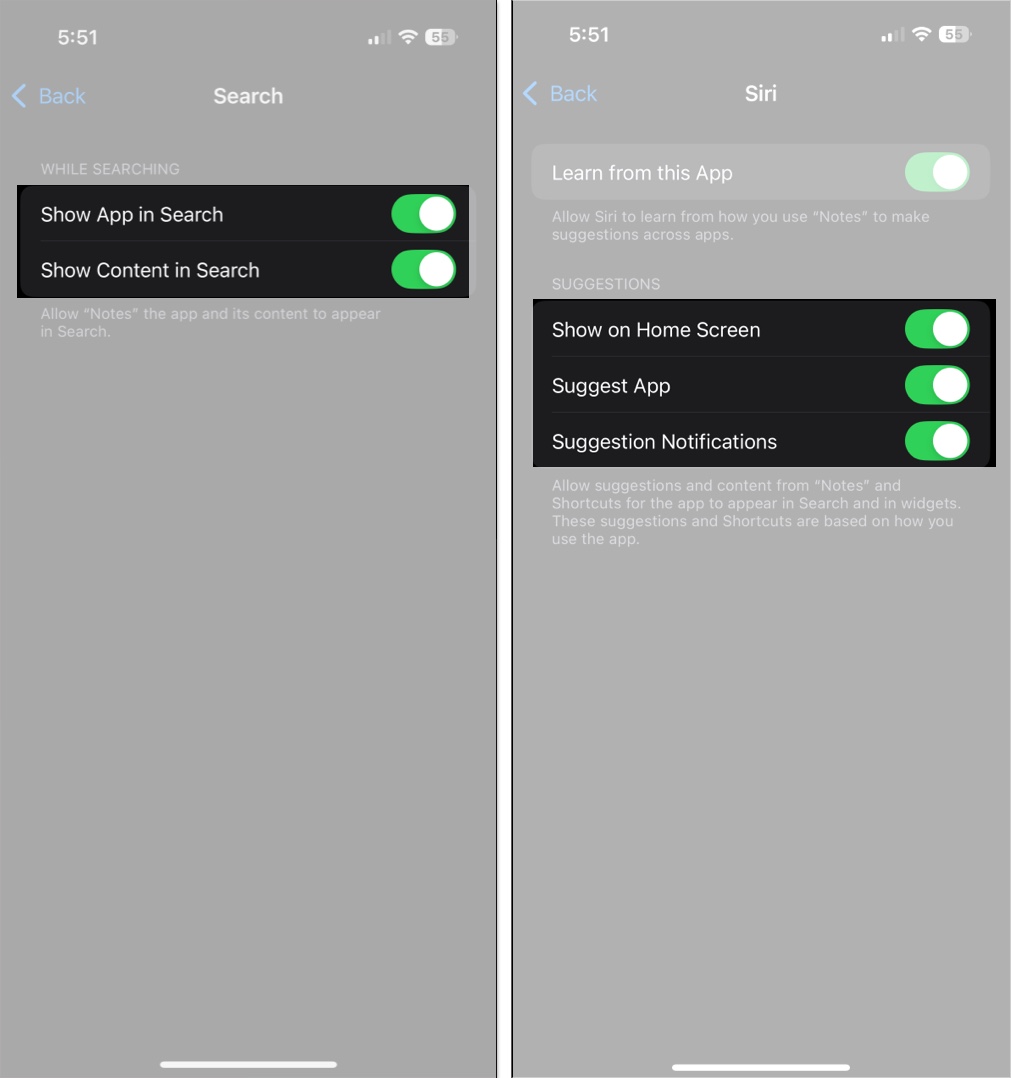
Nå skal notatene dine være søkbare gjennom både Spotlight Search og Siri.
Melder seg av
Å søke etter notater på iPhone eller iPad trenger ikke å være en problem. Ved å bruke spesifikke nøkkelord, søke i mapper, bruke Spotlight -søk og til og med be Siri om hjelp, kan du raskt finne det du trenger.
Med tipsene ovenfor, håper vi å navigere gjennom notatene dine vil være raskere og enklere enn noen gang. For lignende tips for bruk av Notes -appen, sjekk ut artikkelen vår på tips for å bruke Notes -appen på iPhone.
Du kan også like å lese:
- Mac -tastatursnarveier for Apple Notes: The Ultimate Guide
- Hvordan bruke blokk sitater i Apple Notes
- Hvordan låse notater på iPhone og iPad